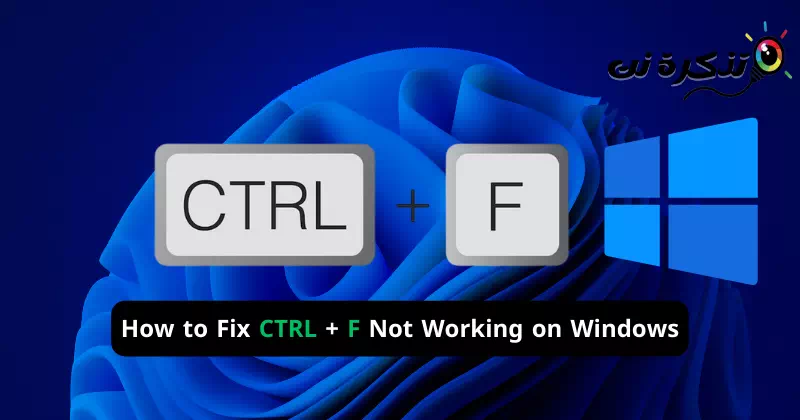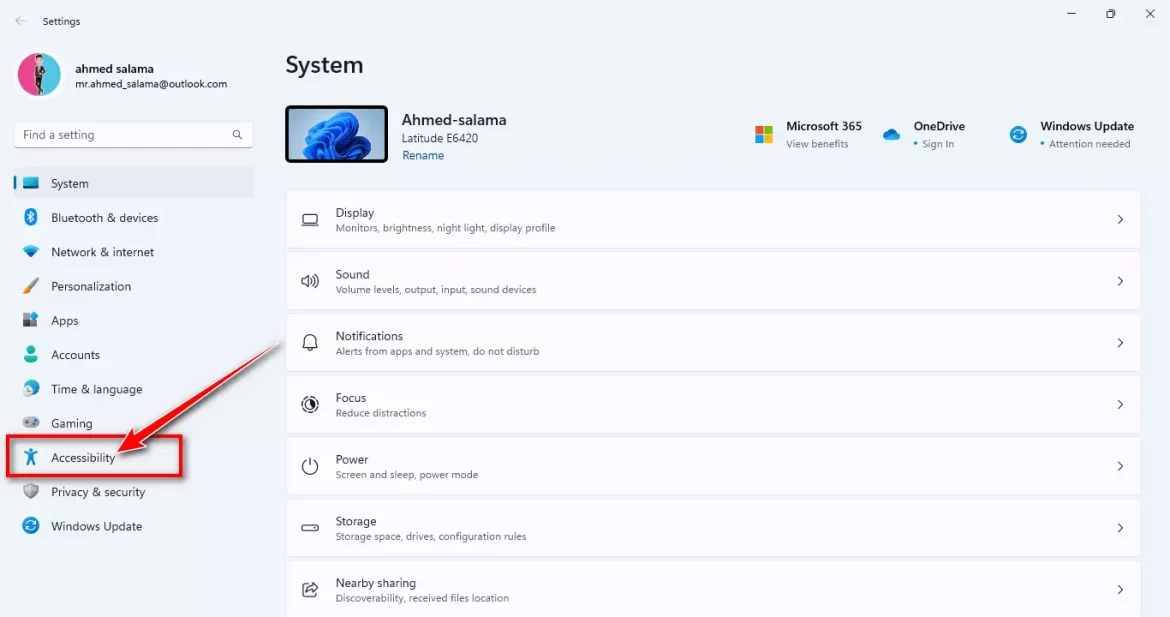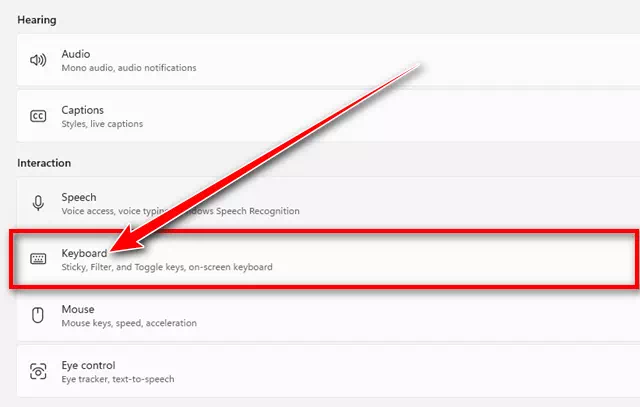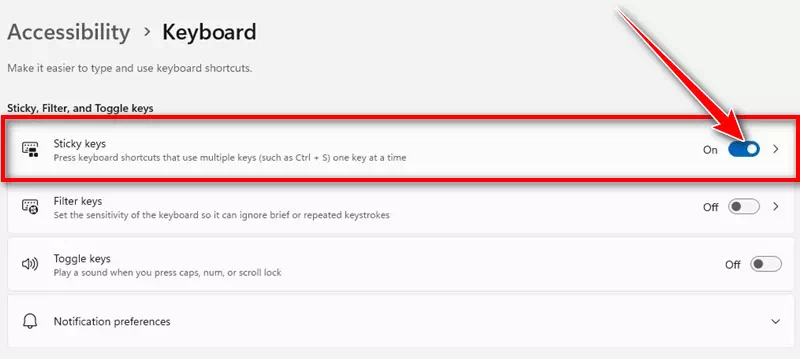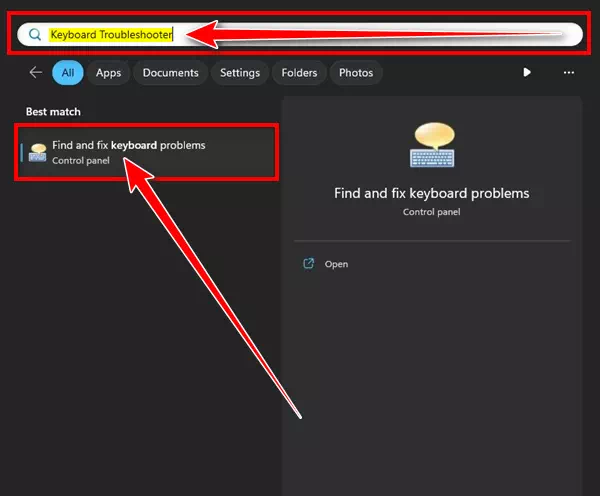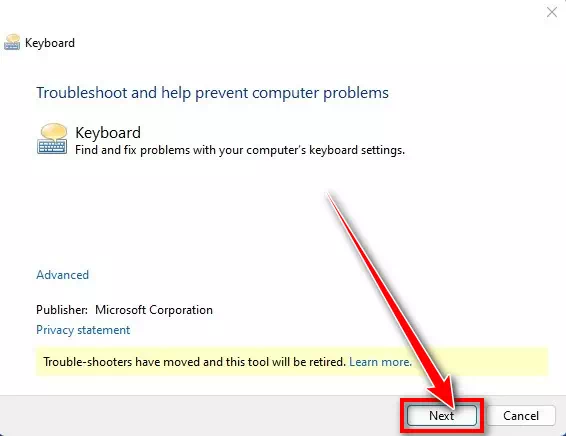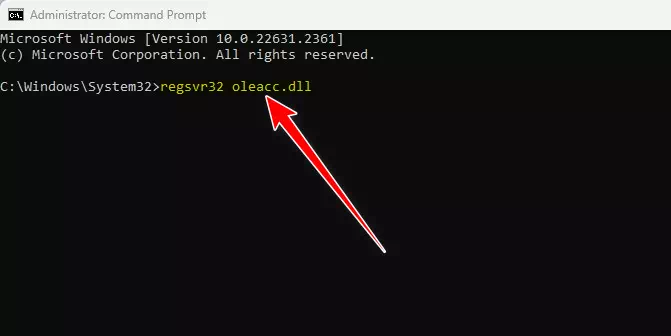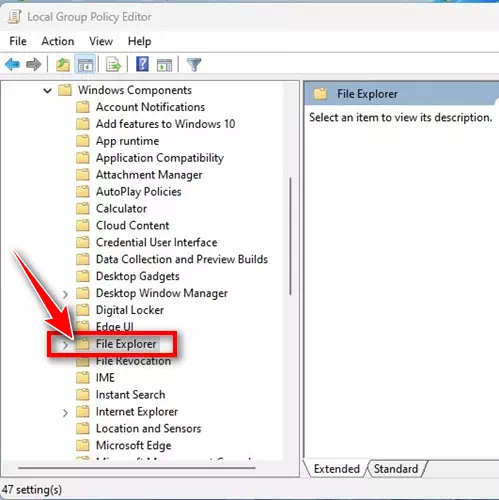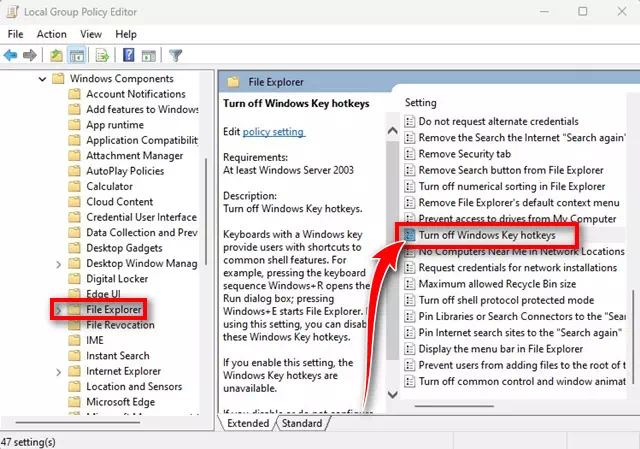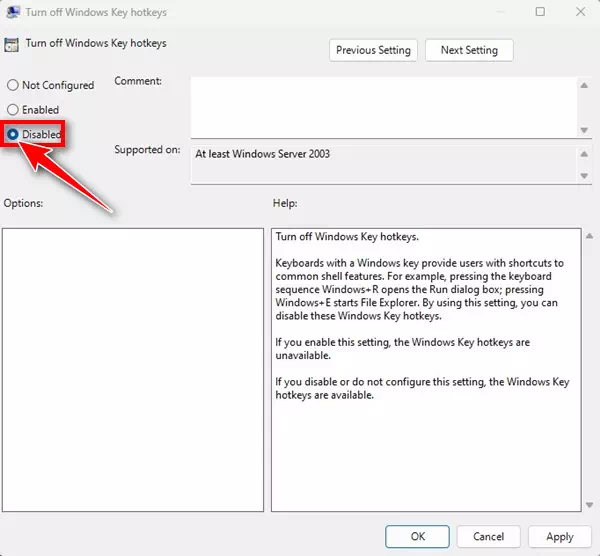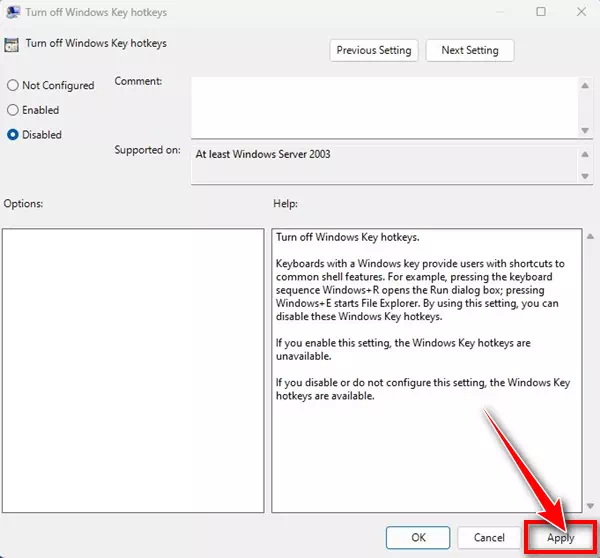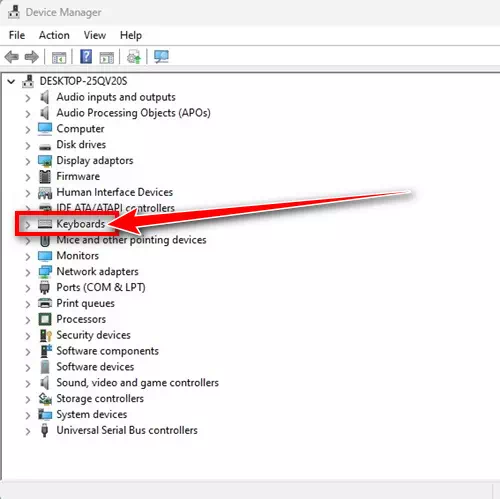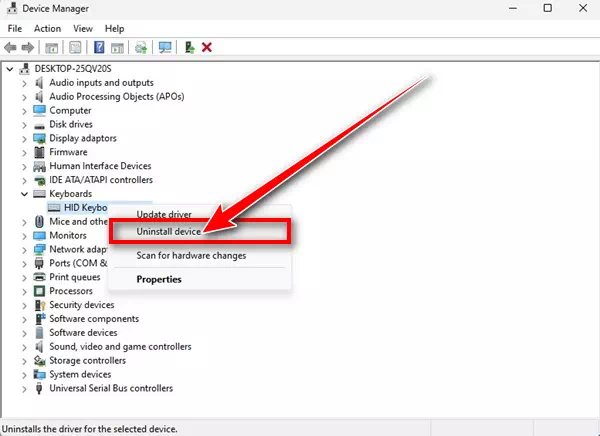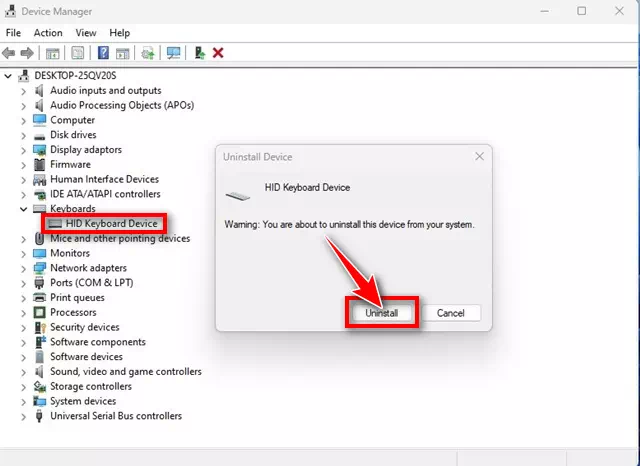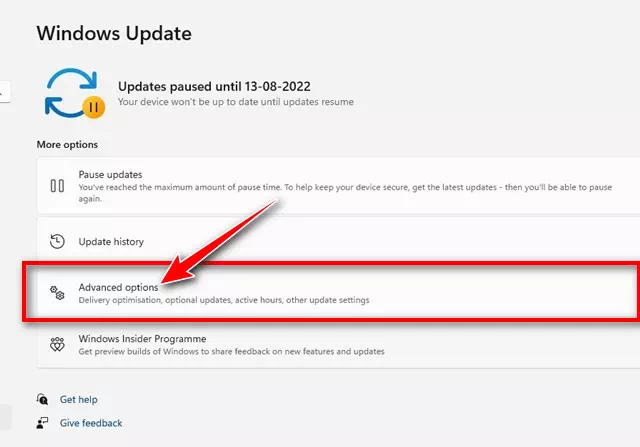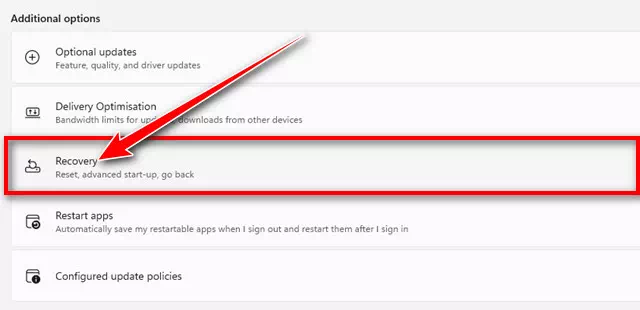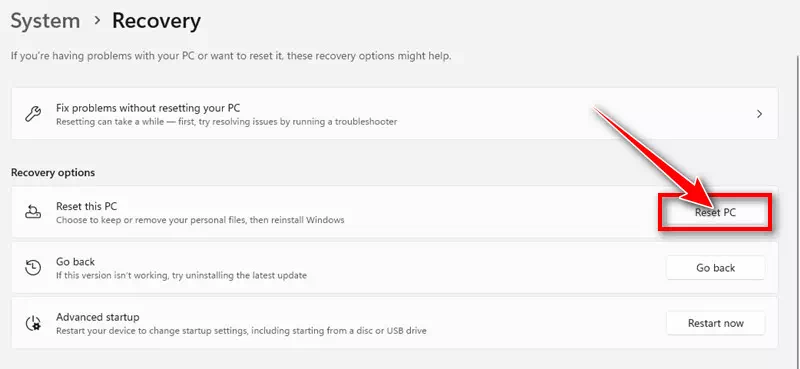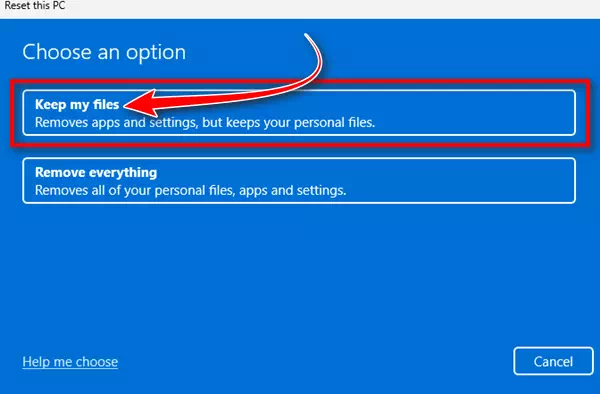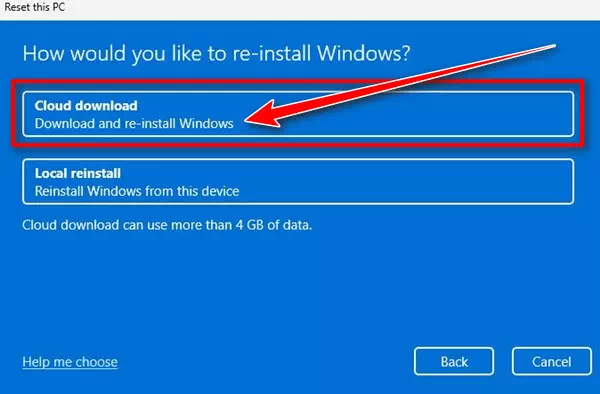که تاسو په کاغذ باندې نوټونه اخلئ یا په مایکروسافټ ورډ کې کار کوئ، تاسو به ومومئ چې د CTRL + F فعالیت درلودل ګټور ثابت شوي. CTRL + F یو ګټور کیبورډ شارټ کټ دی چې تاسو ته وړتیا درکوي په فوري توګه په هر خلاص سند کې د کلمو یا جملو لټون وکړئ.
د دې ګټورتیا سره سره، ډیری وینډوز کاروونکي د دې کیبورډ شارټ کټ کارولو په وخت کې د ډیرو ستونزو او ننګونو سره مخ دي. د وینډوز 10/11 کاروونکو راپورونو له مخې، د CTRL + F تڼۍ فشارول داسې نه بریښي چې هیڅ ښکاره پایلې تولید کړي.
حتی د څو تکرار هڅو وروسته، د لټون پینل غیر حاضر پاتې دی. که تاسو د وینډوز کاروونکي یاست او د CTRL + F فعالیت په کارولو کې ستونزه لرئ، موږ تاسو هڅوو چې د حل موندلو لپاره د دې مقالې په لوستلو سره نور وپلټئ.
د Ctrl + F ګټه څه ده؟
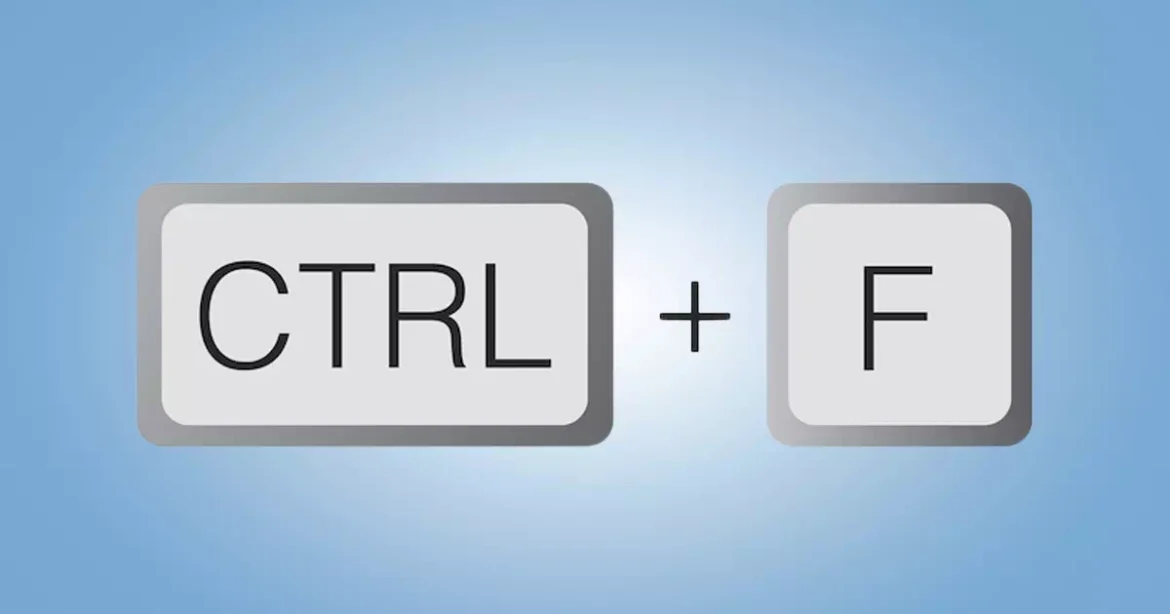
تڼۍ "Ctrl + Fد کیبورډ شارټ کټ دی چې په یوه سند یا ویب پاڼه کې د متن لټون کولو لپاره کارول کیږي. د Ctrl + F کارولو اصلي ګټه دا ده چې په اوږد متن یا لوی سند کې د ځانګړو کلمو یا جملو لټون کول اسانه او ګړندي کړي. دلته ځینې کلیدي ګټې دي:
- د وخت سپما: د Ctrl + F په کارولو سره، تاسو کولی شئ په متن کې ځانګړي کلمې یا جملې په چټکۍ سره ومومئ، وخت او هڅې خوندي کړئ.
- د لټون دقت: تاسو کولی شئ د دقیق لټون ډاډ ترلاسه کولو لپاره Ctrl + F وکاروئ او په لاسي لټون کې د ضایع کیدو مخه ونیسئ ، ځکه چې ځینې خلک کولی شي د لاسي لټون کولو پرمهال ټکي یا جملې له لاسه ورکړي.
- چټک تګ راتګ: Ctrl + F په یوه سند کې د لټون شوي متن د مختلف پیښو ترمنځ د چټک حرکت کولو لپاره کارول کیدی شي.
- په څیړنه کې موثریت: دا په مختلفو غوښتنلیکونو او براوزرونو کې کارول کیدی شي، په شمول د کلمې پروسس کولو پروګرامونه او ویب پاڼې، دا د څیړنې لپاره یو پیاوړی وسیله جوړوي.
په عموم کې، Ctrl + F یو ارزښتناکه وسیله ده چې د متن دننه لټون اسانه او اغیزمن کوي، او د اوږد اسنادو یا لویو ویب پاڼو سره کار کولو په وخت کې د تولید زیاتوالي کې مرسته کوي.
په وینډوز کې د CTRL + F کار نه کولو څرنګوالی
په وینډوز کې CTRL + F کار نه کوي ممکن د کیبورډ ستونزه، زوړ چلونکی، د سیسټم فایلونو فساد، او داسې نور په ګوته کړي. دا په اسانۍ سره د حل وړ ستونزه ده؛ دلته د CTRL + F د حل کولو غوره لارې دي چې کار نه کوي یا په وینډوز کې نه ښکاري.
1. خپل کمپیوټر بیا پیل کړئ
د لاندې ګامونو سره پرمخ وړلو دمخه، دا اړینه ده چې خپل وینډوز کمپیوټر بیا پیل کړئ. دا یو ښه نظر دی چې په منظمه توګه ریبوټ وکړئ ترڅو مناسب فعالیت او ثبات ډاډمن کړئ.
که تاسو د یو څه مودې لپاره خپل کمپیوټر بیا پیل نه کړی، نو سپارښتنه کیږي چې همدا اوس یې وکړئ. ټول هغه څه چې تاسو یې باید وکړئ دا تعقیب کړئ:
- د بیا پیل کولو دمخه کوم بدلونونه یا مهم فایلونه خوندي کړئ. ټول پروګرامونه او اسناد بند کړئ چې ممکن خلاص وي.
- په کیبورډ کې، کلیک وکړئ "د پیلد سټارټ مینو خلاصولو لپاره.
- بیا کلیک وکړئ "د بريښنا".
- بیا وټاکئ "بیا روښانه کولد کمپیوټر بیا پیلولو لپاره.

دا به ستاسو د وینډوز 11 کمپیوټر ریبوټ کړي او د CTRL + F کیلي کار نه کولو مسله حل کولو کې مرسته وکړي.
2. د هارډویر سکین چل کړئ
کثافات او کثافات چې ستاسو د ګوتو څخه راټولیږي ستاسو د منظم کارونې په جریان کې په اسانۍ سره ستاسو کیبورډ ته ننوځي. کله چې دا کثافات راټول شي، دا بټن بندوي، د ځینو بټونو د کار نه کولو ستونزه رامنځته کوي.
نو ، مخکې لدې چې تاسو د سافټویر له لارې د ستونزې حل کولو هڅه وکړئ ، د کیبورډ لومړني هارډویر چیک اړین دی. که چیرې کثافات او ګنده ستونزه وي، نو دا غوره ده چې د پاکولو لپاره د Q-ټیپ څخه کار واخلئ.
د لاس جوړونکي یا ویکیوم کلینر هم د کیبورډ څخه اضافي دوړې لرې کولو لپاره کارول کیدی شي.
3. د چپکشی کیلي ځانګړتیا فعاله کړئ
سټیکي کیلي اساسا یوه ځانګړتیا ده چې تاسو ته اجازه درکوي په اسانۍ سره د کیبورډ شارټ کټ وکاروئ. که تاسو د بل فشار کولو دمخه د یوې کیلي په فشارولو کې ستونزه لرئ، نو دا غوره ده چې د سټیکي کیلي ځانګړتیاوې فعال او وکاروئ.
د "پر" سرهچپکشی کیليتاسو اړتیا نلرئ د F تڼۍ فشارولو دمخه د CTRL کیلي ونیسئ. په ساده ډول هارډ کیلي فعال کړئ، د CTRL کیلي فشار ورکړئ، او بیا یې خوشې کړئ. یوځل چې خپور شو ، د لټون فعالیت ترسره کولو لپاره F کیلي فشار ورکړئ.
نو، د دې فیچر سره، تاسو اړتیا نلرئ د F فشارولو دمخه د CTRL کیلي ونیسئ. دلته د سټیکي کیز ځانګړتیا فعالولو څرنګوالی دی:
- کیلي فشار ورکړئWindows + Iد ترتیباتو ایپ خلاصولو لپاره (امستنې) ستاسو په وینډوز 11 عملیاتي سیسټم کې.
ترتیبات - کله چې تاسو د ترتیباتو ایپ خلاص کړئ ، "ته لاړشئ"د لار موندنې"دا د لاسرسي معنی لري.
د لار موندنې - بیا په ښي خوا کې، کلیک وکړئ "کي بورډیعني کیبورډ.
کي بورډ - په کیبورډ کې، د "لپاره توګل فعال کړئغلي کيلي" (ثابت شوي کیلي).
غلي کيلي
همدا و! اوس کیلي فشار ورکړئ Shift اوه ځله د سټیکي کیلي د فعال یا بندولو لپاره.
4. د کیبورډ ستونزې حل کوونکی چل کړئ
د وینډوز وروستۍ نسخه د کیبورډ پورې اړوند مسلو حل کولو لپاره یو جوړ شوی ستونزه حلونکی لري. دا د کیبورډ ستونزې حل کوونکی کولی شي په اسانۍ سره د کیبورډ پورې اړوند مسلې تشخیص او حل کړي. دلته د دې کولو څرنګوالی دی:
- د وینډوز لټون خلاص کړئ او ټایپ کړئ "د کیبورډ ستونزه حل کونکید کیبورډ ستونزې حل کونکي ته د لاسرسي لپاره.
- یو اختیار کلیک کړئ د کیبورډ ستونزې ومومئ او حل کړئ د ډیری ورته پایلو له لیست څخه.
د کیبورډ ستونزې ومومئ او حل کړئ - د کیبورډ ستونزې حلونکي کې، کلیک وکړئ "بل".
د کیبورډ ستونزه حل کونکی
همدا و! پدې توګه تاسو کولی شئ په خپل وینډوز 10/11 کمپیوټر کې د کیبورډ ستونزې حل کوونکی پرمخ وړئ.
5. د DLL فایلونه بیا راجستر کړئ
د فعال لاسرسي اصلي برخه (Oleacc.dll) یو له خورا مهم DLL فایلونو څخه دی چې د کیبورډ یا ماوس څخه ان پټ ثبتوي. نو، که د CTRL+F فعالیت کار نه کوي یا ښکاره کیږي، تاسو کولی شئ د oleacc.dll فایل بیا راجستر کولو هڅه وکړئ. دلته د دې کولو څرنګوالی دی:
- د وینډوز لټون کې ټایپ کړئ "د کمانټ پریمټ". بیا د کمانډ پرامپټ باندې ښیې کلیک وکړئ او غوره کړئ "د مدیر په توګه چلولد مدیر په توګه د چلولو لپاره.
د کمانټ پریمټ - کله چې د کمانډ پرامپټ خلاص شي، لاندې کمانډ اجرا کړئ:
regsvr32 oleacc.dllد CMD لخوا د DLL فایلونه بیا راجستر کړئ - د کمانډ اجرا کولو وروسته، خپل کمپیوټر بیا پیل کړئ.
اوس دا باید فاسد DLL فایلونه ترمیم کړي، او د CTRL + F فعالیت باید اوس کار وکړي.
6. د SFC/DISM کمانډ چل کړئ
د سیسټم فایل فساد د وینډوز عملیاتي سیسټم کې د CTRL + F کار نه کولو یو بل مهم دلیل دی. که د سیسټم مهم فایلونه فاسد وي، تاسو به د نورو عملیاتي سیسټم ځانګړتیاو کارولو په وخت کې د ستونزو سره مخ شئ. دلته په وینډوز کې د SFC/DISM کمانډ چلولو څرنګوالی دی.
- د وینډوز لټون کې ټایپ کړئ "د کمانټ پریمټ". بیا د کمانډ پرامپټ باندې ښیې کلیک وکړئ او غوره کړئ "د مدیر په توګه چلولد مدیر په توګه د چلولو لپاره.
د کمانډ پرامپټ خلاص کړئ او د مدیر په توګه یې پرمخ وړئ - کله چې د کمانډ پرامپټ خلاص شي، لاندې کمانډ اجرا کړئ:
SFC / سکینSFC / سکین - که کمانډ یوه تېروتنه راوباسي، دا کمانډ اجرا کړئ:
ډیزاین / آنلاین / پاکول - انځور / بیا رغونهروغتیا بحال کړئ - د دواړو حکمونو ترسره کولو وروسته، خپل وینډوز کمپیوټر بیا پیل کړئ.
همدا و! اوس دا باید د CTRL + F مسله حل کړي چې ستاسو په کمپیوټر کې کار نه کوي.
7. د محلي ګروپ پالیسي کې بدلون راوستل
که د وینډوز کیلي هاټکي تنظیمات بند شوي وي ، هیڅ کلیدي ترکیب به کار ونکړي. تاسو کولی شئ د محلي ګروپ پالیسي مدیر ترمیم کړئ ترڅو ډاډ ترلاسه کړئ چې د هاټکی فیچر فعال شوی. دلته د دې کولو څرنګوالی دی:
- د وینډوز لټون کې ټایپ کړئ "ځایي ډلې تګلاره". له هغې وروسته، خلاص کړئد ډلې تګلارهد لیست څخه د ګروپ پالیسي ایډیټ کولو لپاره.
ځایي ډلې تګلاره - کله چې د سیمه ایز ګروپ پالیسۍ مدیر خلاص شي، دې لارې ته لاړ شئ:
د کارن ترتیب> اداري ټیمپلیټونه> وینډوز اجزا> د فایل سپړونکید دوتنې کړکۍ - په ښي خوا کې، لټون وکړئ "د وینډوز کیلي هاټ کیز بند کړئ"او دوه ځله کلیک وکړئ.
د وینډوز کیلي هاټ کیز بند کړئ - فی د وینډوز کیلي هاټ کیز بند کړئ، موندل "نه ترتیب شوی"یا"معیوبیت".
د وینډوز کیلي هاټ کیز غیر فعال کړئ - د بدلونونو وروسته، کلیک وکړئ "تطبیق کړئ"د درخواست کولو لپاره، بیا کلیک وکړئ"OKموافقه کول
د وینډوز کیلي هاټ کیز بند کړئ بدلونونه پلي کړئ
همدا و! د بدلونونو کولو وروسته، خپل وینډوز کمپیوټر بیا پیل کړئ.
8. د کیبورډ چلوونکي بیا نصب کړئ
زوړ یا خراب شوي کیبورډ چلوونکي هم د دې لامل کیدی شي چې CTRL + F کار نه کوي یا ستونزې څرګندیږي. که د کیبورډ چلوونکی فاسد وي، ځینې کیلي یا کلیدي شارټ کټونه به کار ونکړي. نو، تاسو کولی شئ د کیبورډ ډرایور بیا نصبولو هڅه وکړئ او وګورئ چې دا مسله حل کوي. دلته د دې کولو څرنګوالی دی:
- د وینډوز لټون کې ټایپ کړئ "د ډاټا مدیر". بیا ، د مینو څخه د وسیلې مدیر ایپ خلاص کړئ.
د ډاټا مدیر - کله چې تاسو خلاص کړئد ډاټا مدیر"، پراخول"کیبورډ".
کیبورډ - بیا په فعال کیبورډ کې ښیې کلیک وکړئ او غوره کړئ "وسیله غیر نصب کړئ"د وسیله غیر نصبولو لپاره.
د کیبورډ چلوونکي غیر نصب کړئ - د وسیلې غیر نصب کولو تایید پیغام کې ، کلیک وکړئ "لغوه کړهد بیا نصبولو تصدیق کولو لپاره.
د تایید کیبورډ چلوونکي - د غیر نصبولو وروسته، خپل وینډوز کمپیوټر بیا پیل کړئ.
دا به د ډرایور نوې کاپي نصب کړي او هغه مسلې حل کړي چې د فاسد کیبورډ چلوونکو له امله رامینځته کیږي.
9. د وینډوز تازه معلومات نصب کړئ
د وینډوز 11 ځینې نسخې بګونه او ستونزې لري چې په تیرو وختونو کې یې د کیبورډ فعالیت سره ستونزې رامینځته کړې. یو له دې مسلو څخه د کیبورډ شارټ کټ کار نه کوي، او د دې غلطیو څخه د خلاصون غوره لاره د عملیاتي سیسټم وروستي نسخه ته تازه کول دي.
د خپل وینډوز 11 کمپیوټر تازه کولو لپاره لاندې کار وکړئ:
- ترتیبات خلاص کړئ (امستنې).
ترتیبات - بیا ټب ته لاړ شئ "وینډوز اوسمهال".
وینډوز اوسمهال - په وینډوز تازه کې، کلیک وکړئ "د اوسمهالونو لپاره ګوري"د تازه معلوماتو لپاره چک کول.
د اوسمهالونو لپاره ګوري - دا به په اوتومات ډول ټول پاتې وینډوز تازه معلومات ډاونلوډ او نصب کړي.
10. خپل کمپیوټر فابریکه بیا تنظیم کړئ
که له پورته څخه هیڅ یو کار ونه کړي، حتی کله چې کیبورډ په بشپړ ډول فعال وي، یوازینی اختیار پاتې دی چې ستاسو وینډوز کمپیوټر بیا تنظیم کړئ. مخکې له دې چې خپل کمپیوټر بیا تنظیم کړئ، مهم فایلونه او فولډرونه بیک اپ کړئ. دلته د فابریکې ترتیباتو ته د وینډوز بیا تنظیم کولو څرنګوالی دی.
- ترتیبات خلاص کړئ"امستنې"په وینډوز کې.
ترتیبات - بیا ټب ته لاړ شئ "وینډوز اوسمهال".
وینډوز اوسمهال - په ښي خوا کې، کلیک وکړئ "پرمختللي انتخابونه"پرمختللي انتخابونو ته د لاسرسي لپاره.
پرمختللي انتخابونه - بیا اوس د اضافي اختیارونو برخې ته لاندې سکرول کړئ (اضافي غوراوي). بیا کلیک وکړئ "راستنول"د بیا رغونې لپاره.
راستنول - تۍ کلیک وکړئکمپیوټر بیا تنظیم کړئ"په څنګ کې موقعیت لري"دا کمپیوټر بیا وګرځوئ".
کمپیوټر بیا تنظیم کړئ - د انتخاب په سکرین کې، غوره کړئ "زما دوتنې وساتئستاسو د فایلونو ساتلو لپاره.
زما دوتنې وساتئ - په راتلونکی سکرین کې، غوره کړئ "کلاوډ ډاونلوډبادل ته ډاونلوډ کولو لپاره.
کلاوډ ډاونلوډ - په پای کې، کلیک وکړئ "Resetد بیا تنظیم کولو پروسې پیل کولو لپاره.
- اوس ، د بیا تنظیم پروسې بشپړیدو ته په صبر سره انتظار وکړئ.
همدا و! د بیا تنظیم کولو وروسته، تاسو کولی شئ بیا CTRL + F وکاروئ.
CTRL + F یو مناسب کیبورډ شارټ کټ دی چې تاسو ته اجازه درکوي د ایپس ډیالوګ لټون ته لاسرسی ومومئ. که دا فنکشن ستاسو په کمپیوټر کې کار نه کوي، تاسو کولی شئ د ستونزې حل کولو لپاره دا ټولې میتودونه تعقیب کړئ. موږ ته خبر راکړئ که تاسو په وینډوز کمپیوټر کې د CTRL+F کار نه کوي د حل کولو لپاره نورې مرستې ته اړتیا لرئ.
پایله
په پایله کې، موږ کولی شو ځینې کلیدي ټکي په ګوته کړو چې د CTRL + F کیلي په وینډوز 11 کې کار نه کوي:
- خپل کمپیوټر بیا پیل کړئ: لومړی ګام باید تل ستاسو کمپیوټر بیا پیل کړئ، ځکه چې دا کولی شي د کوچنیو مسلو په حل کولو کې مرسته وکړي او سیسټم اصلاح کړي.
- کیبورډ پاک کړئ: کثافات او دوړې کولی شي تڼۍ بندې کړي، نو دا ممکن د پینل پاکولو اړتیا یوه ساده قضیه وي.
- د سټیکي کیلي فیچر فعال کړئ: دا ځانګړنه د یوې کیلي په وړاندې د بل فشار کولو ستونزې لرې کولو لپاره کارول کیدی شي.
- د کیبورډ ستونزې حل کوونکی چل کړئ: د اکسپلورر وسیله د کیبورډ ستونزو تشخیص او ترمیم لپاره کارول کیدی شي.
- د DLL فایلونه بیا راجستر کړئ: دا کولی شي مهم فایلونه ثبت کړي لکه "oleacc.dllد ستونزې لامل شوی، او بیا ثبت کول کولی شي د حل کولو کې مرسته وکړي.
- د SFC/DISM کمانډ چلول: دا کمانډ تاسو ته اجازه درکوي د خراب سیسټم فایلونه سکین او ترمیم کړئ.
- د محلي ګروپ پالیسي بدل کړئ: که تاسو د وینډوز کیلي کاروئ، د خپل محلي ګروپ پالیسۍ ترتیبات وګورئ ترڅو ډاډ ترلاسه کړئ چې دا فعاله ده.
- د کیبورډ چلوونکي بیا نصب کړئ: فاسد چلوونکي ممکن مجرم وي، نو د دوی بیا نصبولو هڅه وکړئ.
- د وینډوز تازه معلومات نصب کړئ: ډاډ ترلاسه کړئ چې د احتمالي مسلو حل کولو لپاره خپل عملیاتي سیسټم وروستي نسخه ته تازه کړئ.
- د فابریکې بیا تنظیمول: که پخوانۍ مرحلې کار ونکړي، د عملیاتي سیسټم بیا تنظیم کول ممکن وروستی انتخاب وي.
په یاد ولرئ چې د دې ګامونو څخه د ترسره کولو دمخه، تاسو باید تل د مهمو معلوماتو بیک اپ کاپي جوړ کړئ.
موږ امید لرو چې تاسو دا مقاله په وینډوز کې د CTRL + F کار نه کولو څرنګوالي په اړه د 10 لارو په پوهیدو کې ګټور ومومئ. خپل نظر او تجربه له موږ سره په نظرونو کې شریک کړئ. همچنان ، که مقاله تاسو سره مرسته کړې ، نو ډاډه اوسئ چې له خپلو ملګرو سره یې شریک کړئ.